访问来自 Salesforce 的数据
如果您有 Salesforce 帐户,则可以在 Spotfire 中访问并分析来自 Salesforce 的数据。
开始之前
您必须拥有 Salesforce 帐户的访问权。
过程
结果
在 Spotfire Web 客户端中采用“使用 Salesforce 登录”身份验证的先决条件
“使用 Salesforce 登录”是在 Spotfire 中连接 Salesforce 最便捷的方式,它还可以使您能够使用自己的自定义域进行联合身份验证。如果要在 Spotfire Web 客户端中使用 Salesforce 登录过程,Spotfire 管理员必须首先进行某些配置:
- 必须将您的 Spotfire 服务器配置为使用 HTTPS 协议。
- 必须创建和配置 Salesforce 应用程序,以允许来自 Spotfire Server URL 的流量。注: 有关更多信息,请参见配置用于 Web 客户端的 Salesforce 连接器。
“从 Salesforce 加载数据”对话框
在 Spotfire Web 客户端中创建或编辑 Salesforce 时,可以使用此对话框来选择数据。
在此示例中,从“报告”和“表”列表中选择了七个视图。其中三个是报告,四个是表。对话框的中部会显示列表中添加的视图。在对话框中部已选定名为“Order”的视图,而在右侧将显示“Order”视图中包含的所有列。通过清除其相应的复选框,排除不想加载的列。要重命名列,请单击铅笔图标。
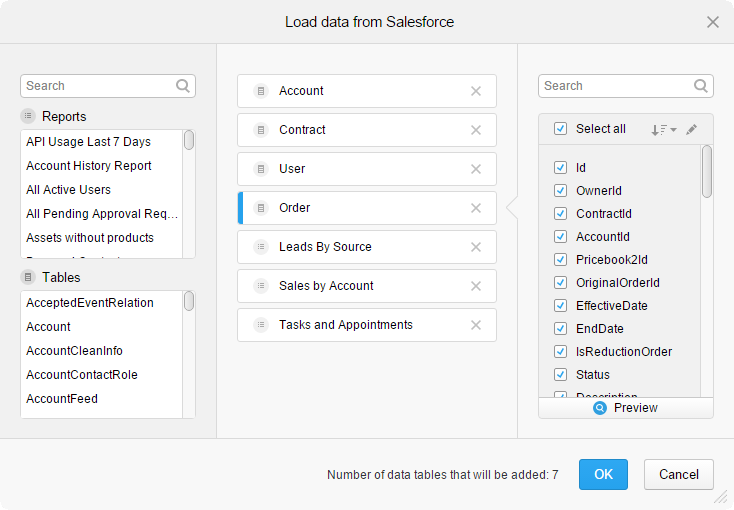
在 Spotfire Web 客户端中加载 Salesforce 数据的限制
- 如果 Salesforce 实例包含 1000 多个报告和表,则会禁用“从 Salesforce 加载数据”对话框中的搜索功能。
- 如果所有选定的报告或表中的列总数超过 2000,则从 Salesforce 中选择和添加新数据时可能会遇到问题。但是,您可以在安装了 Spotfire 的客户端中创建具有此类连接的分析,并在 Web 客户端中打开它。
- Salesforce 连接器 - 功能和设置
可以连接到 Salesforce 并访问其中的数据。在此页面上,可以了解相关功能、可用设置以及处理与 Salesforce 的数据连接时的注意事项。 - 在 Web 客户端中向 Salesforce 连接添加提示
从 Salesforce 数据创建分析时,您可以配置分析,以使用户能够选择在打开分析时加载哪些数据。 - 为 Spotfire Web 客户端配置 Salesforce 连接器
要在 Spotfire Web 客户端中使用身份验证方法“使用 Salesforce 登录”,您必须确保 Web 客户端正确配置。这要求您在 Salesforce 中创建已连接的应用程序并配置 Spotfire Web 客户端:
从 Salesforce 选择数据
关于此任务
由于 Salesforce 中包含大量表和列,因此导入 Salesforce 数据用时较长。处理 Salesforce 数据表时,可以使用提示限制传输的数据量。由于仅将相关的数据加载到 Spotfire 中,因此这有利于改善用户体验。有关详细信息,请参见在 Web 客户端中向 Salesforce 连接添加提示。
Salesforce 中的结构关系
选择要加载的报告和表时,您可以将相关表合并到单个视图中。
Spotfire 可以识别多个常规关系,但有时您可能需要添加自定义关系。要了解有关添加关系的详细信息,请参见“结构关系”。通常,Salesforce 中的主键列命名为“Id”,而外键列的名称中包含“Id”,例如“MemberId”和“OwnerId”。
联接和相关表
关于此任务
添加相关表
从 Salesforce 中选择数据时,您可以轻松添加与所选数据表相关的表。要执行此操作,请单击以选择“连接中的视图”列表中的数据表,然后选择。
如果对 Salesforce 数据使用“添加所有相关表”,则仅添加低一个级别的相关表。由于 Salesforce 数据中包含大量数据和关系,因此不建议使用“添加所有相关表”。
自定义关系
您可以使用手动添加相关表作为自定义关系。如果要使用自定义关系,则要了解 Salesforce 数据以及表之间定义的关系,这一点非常重要。当您对 Salesforce 数据使用自定义关系时,请记住以下限制:
- 为了能够创建自定义关系来联接 Salesforce 中的表,必须在 Salesforce 中定义表之间的关系。
- 您只能使用“左外部联接”联接方法。其他联接方法不受支持。
导入 Salesforce 报告
关于此任务
可以将 Salesforce 报告与数据表一起导入到 Spotfire,但建议在操作前先了解以下几个要点。
- 报告名称已本地化,并且取决于 Salesforce 帐户中配置的语言。
- 报告不支持提示、按需定制和关系。
 。
。